Ae剪辑视频教程:
1、启动After Effects并导入视频
第一个任务是打开一个新项目,将视频加载到其中。首先从主菜单中选择一个新的组合。然后打开构图菜单,选择所需的分辨率等。然后创建您的作文。
 现在可以导入视频了。正如我们在这里看到的,这是通过文件/导入菜单实现的。
现在可以导入视频了。正如我们在这里看到的,这是通过文件/导入菜单实现的。
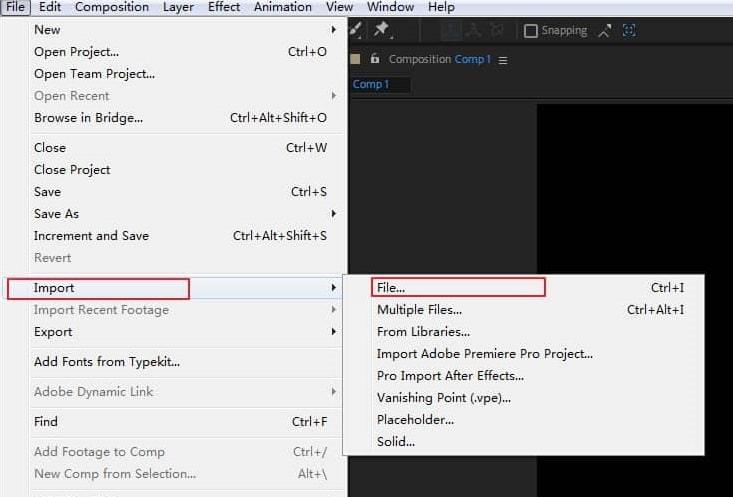 你有了视频之后,可以把它拖到时间线里,如下图。现在,我的视频剪辑比我的作品小得多,但就此而言,这并不重要。但是,您可以使用这种效果,就像在After Effects中一样,在合成过程中使实际的视频在合成中反弹,这是一种有趣的效果。
你有了视频之后,可以把它拖到时间线里,如下图。现在,我的视频剪辑比我的作品小得多,但就此而言,这并不重要。但是,您可以使用这种效果,就像在After Effects中一样,在合成过程中使实际的视频在合成中反弹,这是一种有趣的效果。
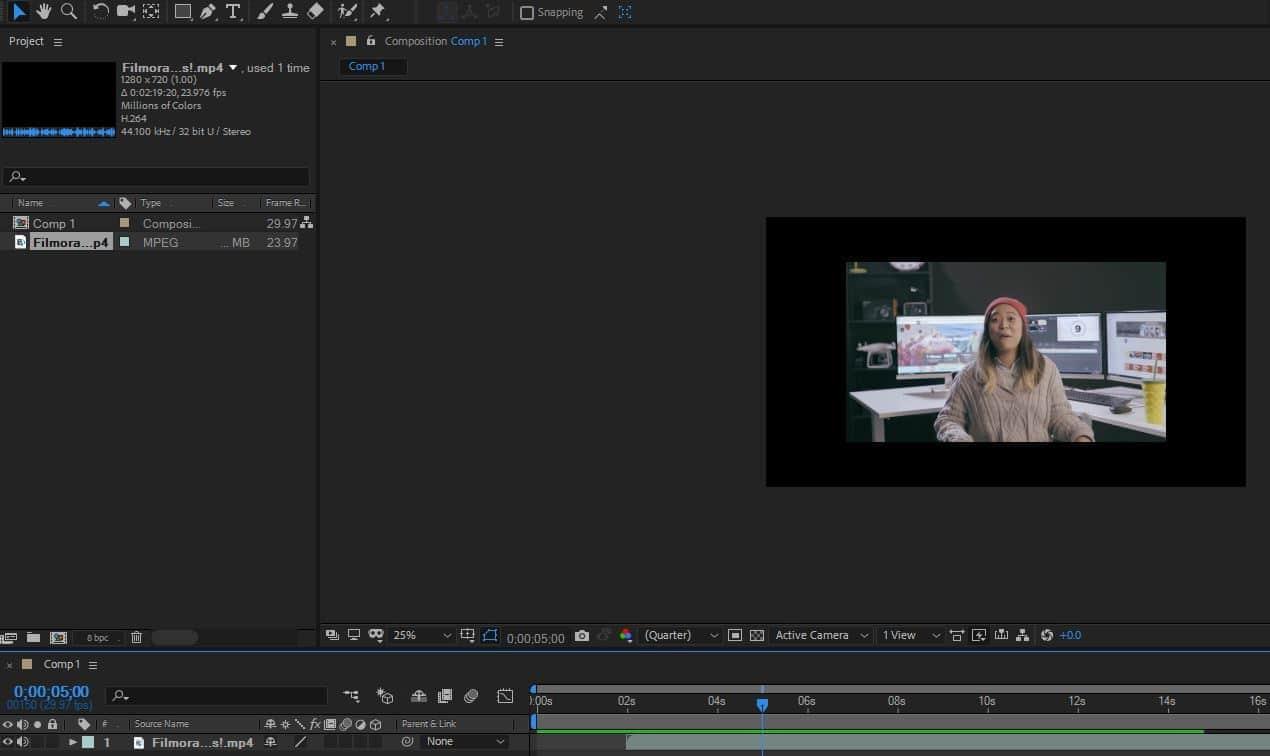
2、编辑视频
为了让情况更清晰,我的第一步是放大时间轴,这样我就可以清楚地看到视频轨道的开头和结尾。现在,我可以开始将视频轨道切割成所需的片段。这很容易。您可以在时间轴中选择视频轨道,将参考线移动到要剪切轨道的确切位置,然后可以使用“编辑”菜单“编辑拆分层”或快捷键控制Shift D。
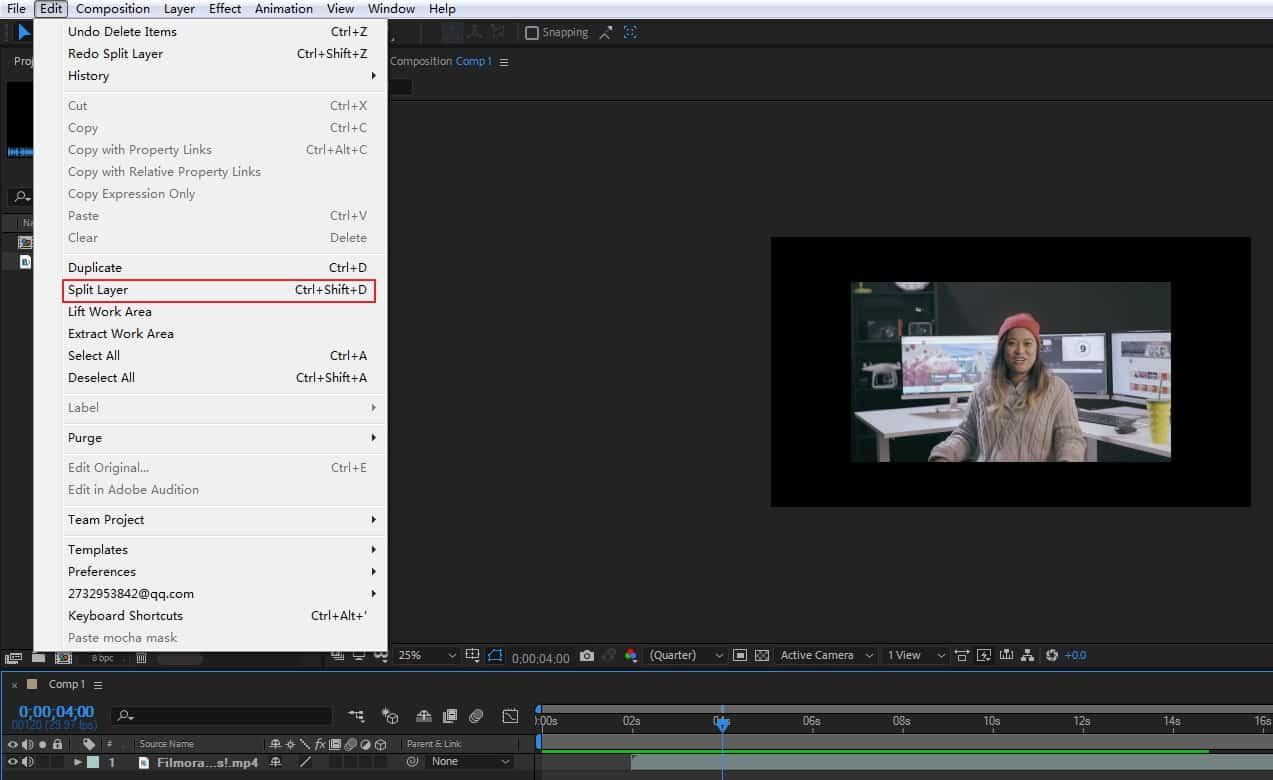 无论哪种方式,视频轨道都将被分离,第二部分将被移动到单独的图层,因此可以添加过渡效果等。根据需要。当然,你不仅可以一刀切,还可以想做多少就做多少,重组等等。
无论哪种方式,视频轨道都将被分离,第二部分将被移动到单独的图层,因此可以添加过渡效果等。根据需要。当然,你不仅可以一刀切,还可以想做多少就做多少,重组等等。

3、其他工具
以这种方式切割有几个优点,因为单个层可以实现非常复杂的效果,可以完全独立地对视频的每个部分进行处理,并且它们也可以轻松地重新排序,没有问题。
正如我们在这里看到的,视频将以完全不同的顺序播放。一旦你有了这个功能,你可以很容易地做的一件事就是添加过渡效果,只要突出显示时间线上过渡开始的点,然后从效果菜单中选择一个。
 您添加后,可以调整花费的时间等等,以获得您需要的确切效果。当然,您可以通过简单地删除层来删除任何不想要的剪辑。
您添加后,可以调整花费的时间等等,以获得您需要的确切效果。当然,您可以通过简单地删除层来删除任何不想要的剪辑。
4、导出文件
满意后可以从文件导出菜单导出完成的文件。选择“添加到渲染队列”将为您提供一个渲染菜单,以便您可以根据需要选择最终输出的设置、文件名和目标。
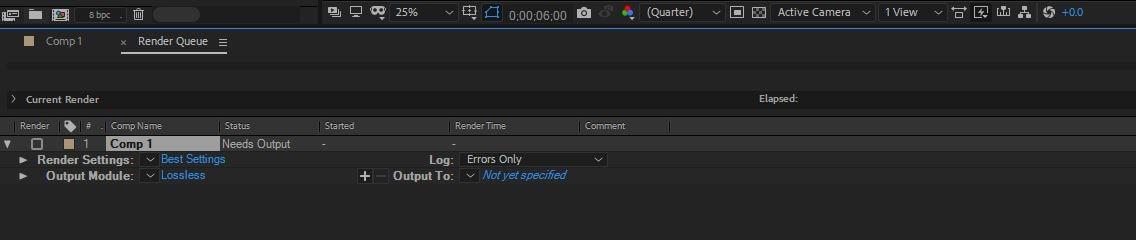 这就是用Adobe After Effects剪视频有多简单。
这就是用Adobe After Effects剪视频有多简单。

